
↓以前にこんなツイートをしました。
以前Aeのスクリプトにハマりいくつかまとめて購入しましたが「これ買わなくても良かったんじゃない?」というのがちょこちょこあります。無料スクリプトやいくつかの機能がまとまったものがあり、無駄に購入してしまいました。twitter情報を元に、代替えの利くおすすめスクリプトを紹介していきます。
— eizou|映像クリエイター🇹🇭大人ノマド (@eizou_world) May 17, 2019
『スクリプトを使いたいけど、どれを購入したら良いか分からない』
という方は、ここで紹介するものを使えば間違いないです。
もしそれでも足りなければ購入すれば良いかと思います。
無駄に有料スクリプトを購入しないように、無料で入手できるものだけを紹介しております。
・無料
・Name Your Own Price ※自分で価格設定(0ドル〜)が可能。
どれも機能自体は素晴らしいですが、初心者向けに使用した時の操作性と機能の覚え易さも一緒に記載していますので、参考にどうぞ。
目次
【無料・コスパ抜群】 After Effectsの動画編集におすすめスクリプト12選
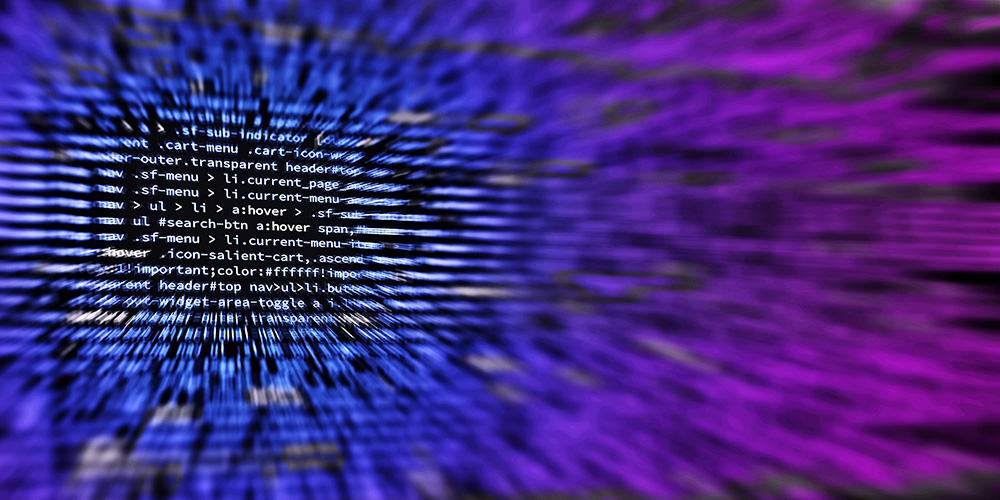
1.Ease and Wizz (Name Your Own Price)
機能の覚え易さ・・・★★★
ワンクリックでイージーイーズを付けられます。「inだけ」「outだけ」「どちらも」を選択することが出来ます。
弱点はエクスプレッションが打ち込まれますので、一度適用したプロパティ全体に適用されます。そのため、タイムラインの途中だけイーズを外したい時は一旦、レイヤーを分割する必要があります。
それを加味してもかなり使いやすいスクリプトだと思います。
※イーズの動き方の詳細を知りたい方はこちらのSORAO(ソラオ)さんの記事がおすすめです。めちゃくちゃ分かりやすく解説してくださっています。
2.Decompose Text(Name Your Own Price)
機能の覚え易さ・・・★★★
ワンクリックでテキストを分解してくれます。
「一文字ごと」 or 「単語ごと」 or 「行ごと」を選べます。
分解後のアンカーポイントも、元のままか、もしくは分解したレイヤーのセンターにするかも選択出来ます。操作も簡単で使い勝手も良く、かなり重宝しています。
3.Align3D(Name Your Own Price)
機能の覚え易さ・・・★★★
ワンクリックで配列を自動調整してくれます。3Dでの調整も可能です。
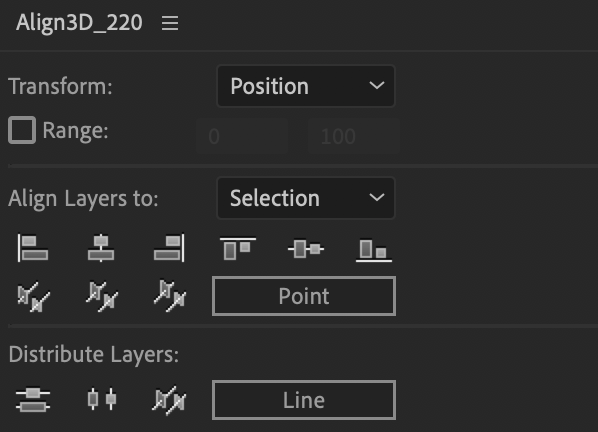
4.Duik(無料)
機能の覚え易さ・・・★
ウィグルを付けたり、ボーンを入れてアニメーションをさせる事も可能です。
個人的にはウィグルや、バウンドアニメーションに活用しています。
出来ることも多い分、学習コストもかかりますが、出来ることが広がるのは間違いないです。お時間があれば是非チャレンジしてみてください。

5.Text to Layers(無料)
機能の覚え易さ・・・★★★
外部のテキストファイルに入力した文字を読み込んで、After Effects上で自動で行単位にテキストレイヤーを生成してくれます。
時短効果は計り知れないです。
6.Circle Align(Name Your Own Price)
機能の覚え易さ・・・★★★
複数のシェイプをワンクリックでサークル状に配置することが出来ます。
7.Unity box(無料)
機能の覚え易さ・・・★
レイヤーをランダムでずらしたり、エクスプレッションを生成したり、トランスフォームの規則配列など。これ一つで色々出来ちゃう便利ツールです。

8.EaseCopy(Name Your Own Price)
機能の覚え易さ・・・★★★
イーズのコピー・ペーストが出来ます。操作も簡単で重宝しています。
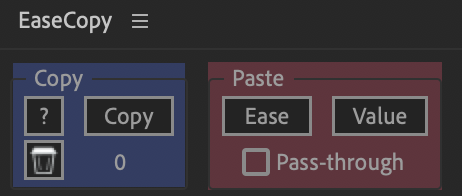
9.Key Cloner(Name Your Own Price)
機能の覚え易さ・・・★★★
イーズの複製が可能です。in outを逆にして複製することも出来ます。
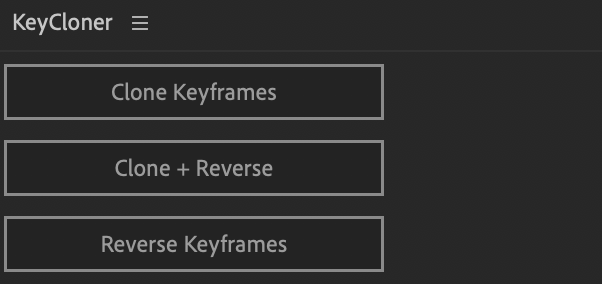
10.ButtCapper(Name Your Own Price)
機能の覚え易さ・・・★★★
ワンクリックでシェイプの角の形状を変更できます。操作も簡単でおすすめです。
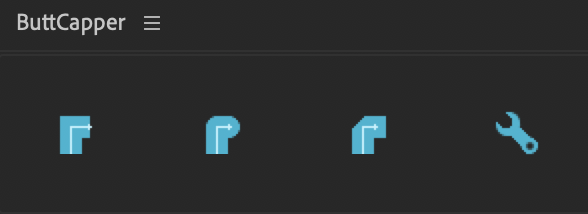
11.Color Integrator(無料)
機能の覚え易さ・・・★★★
コンポジション内の使用カラーを抽出してくれます。使い方次第では、まとめて他のカラーへ変更も可能です。
使用するカラーコードを決めてからピックしてパネルに配置しておくとかなり便利です。
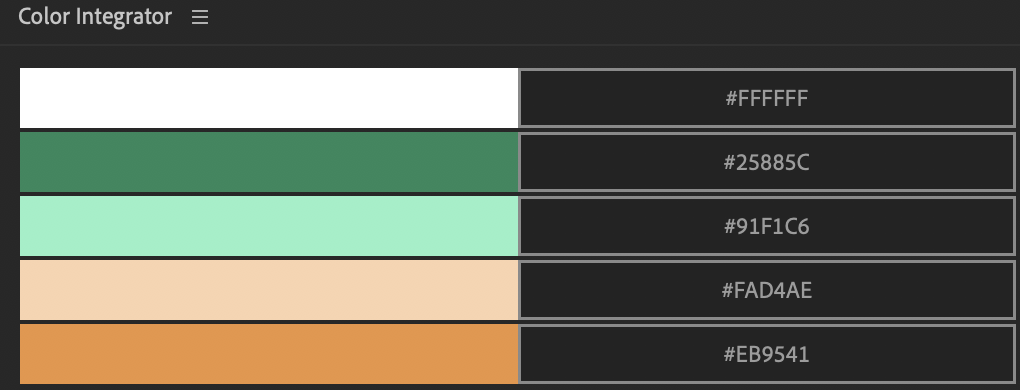
12.pt_ShiftLayers(Name Your Own Price)
機能の覚え易さ・・・★★★
複数のレイヤーを指定した間隔で配置をすることができます。
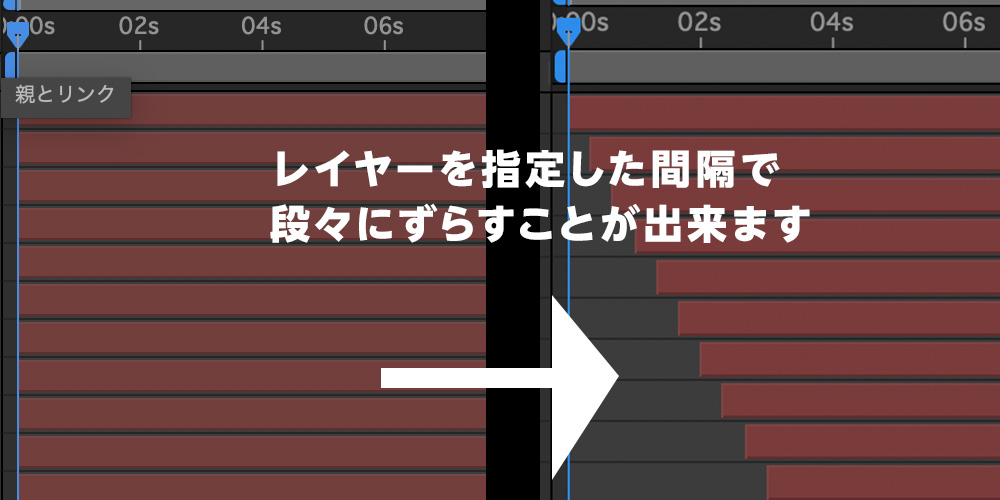
フレーム、もしくは秒単位でレイヤーをずらして配置できます。

スクリプトの導入・使用方法
手順①:ファイルを格納する
ダウンロードファイル内にある拡張子「jsxbin」or「jsx」ファイルを『Script UI』フォルダ に格納します。
Windows:C/Program Files/Adobe/Adobe After Effects CCXX/Support Files/Scripts/Script UI Panels/
Mac:Applications/Adobe After Effects CCXX/Scripts/Script UI Panels/

手順②:スクリプトを呼び出す
After EffectsのWindowsタブを開いて下へスクロールすると出てきます。使用したいものをクリックするとパネルが開きます。必要に応じてパネルをドッキングして使用します。

まとめ:スクリプトの作業効率化は絶大です

今回は無料かつ、汎用性の高いおすすめスクリプトを紹介しました。
スクリプトはプラグインほどの派手さはないですが、ハマればかなり効率化を図れます。
無料のもので試してみて、もし追加で必要になれば有料のものへ広げていってみてください。